网上科普有关“开机出现desktop.ini在桌面上”话题很是火热,小编也是针对开机出现desktop.ini在桌面上寻找了一些与之相关的一些信息进行分析,如果能碰巧解决你现在面临的问题,希望能够帮助到您。
微软解决方法:
方法
1:删除
Desktop.ini
文件
启动
Windows
资源管理器。
在“工具”菜单上,单击“文件夹选项”,然后单击“查看”选项卡。
在“高级设置”框中,单击以清除“隐藏已知文件类型的扩展名”复选框和“隐藏受保护的操作系统文件”复选框(如果尚未清除),然后单击“确定”。
删除包含本文前述“症状”部分介绍的文本行的所有
Desktop.ini
文件。为此,请按照下列步骤操作:
找到下列每一个文件夹,右键单击“Desktop.ini”文件(如果此文件夹中有该文件),然后单击“打开”:
drive:\Documents
and
Settings\All
Users\Start
Menu\Programs\Startup
drive:\Documents
and
Settings\All
Users\Start
Menu\Programs
drive:\Documents
and
Settings\All
Users\Start
Menu
其中
drive
是安装
Windows
的驱动器。
检查该文件是否包含以下行:
[.ShellClassInfo]
LocalizedResourceName=@%SystemRoot%\system32\shell32.dll,-21787
如果该文件包含这些行,请右键单击此文件,单击“删除”,然后在提示您确认删除时单击“是”。
重新启动计算机,检查该问题是否已解决。
回到顶端
方法
2:使用系统配置实用程序
(Msconfig.exe)
来禁用启动项目
单击“开始”,然后单击“运行”。
在“打开”框中,键入
msconfig,然后单击“确定”。
单击“启动”选项卡。
单击以清除“启动项目”列中那些在对应的“位置”列中作为“公用启动”项列出的所有“桌面”项旁边的复选框,这些项还位于下列所有位置中(如“命令”列中所示):
驱动器:\Documents
and
Settings\All
Users\Start
Menu\Programs\Startup
驱动器:\Documents
and
Settings\All
Users\Start
Menu\Programs
驱动器:\Documents
and
Settings\All
Users\Start
Menu
单击“确定”以退出系统配置实用程序。
重新启动计算机,检查该问题是否已解决。
1、这个是正常的文件,用于定义一些系统特定的图标。通常情况下是隐藏文件。
2、打开我的电脑,找到菜单栏上的“工具”——“文件夹选项”——“查看”,勾选“隐藏受保护的操作系统文件”,保存设置即可。
关于“开机出现desktop.ini在桌面上”这个话题的介绍,今天小编就给大家分享完了,如果对你有所帮助请保持对本站的关注!
本文来自作者[革小倩]投稿,不代表小熊号立场,如若转载,请注明出处:https://xx-scm.com/cshi/202505-2689.html
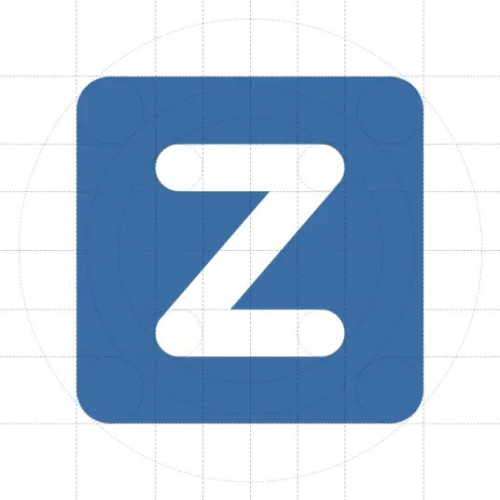
评论列表(4条)
我是小熊号的签约作者“革小倩”!
希望本篇文章《开机出现desktop.ini在桌面上》能对你有所帮助!
本站[小熊号]内容主要涵盖:国足,欧洲杯,世界杯,篮球,欧冠,亚冠,英超,足球,综合体育
本文概览:网上科普有关“开机出现desktop.ini在桌面上”话题很是火热,小编也是针对开机出现desktop.ini在桌面上寻找了一些与之相关的一些信息进行分析,如果能碰巧解决你现在...